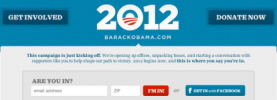ท่านใดสนใจ. ปลูกฝังชุมชนออนไลน์ เกี่ยวกับงานอดิเรกของคุณ? คุณต้องการเพียงวิธีจัดงานครอบครัวหรือชมรมหนังสือหรือไม่? หากเป็นเช่นนั้น คุณอาจต้องการพิจารณาสร้างกลุ่ม Facebook กลุ่ม Facebook สามารถให้ศูนย์กลางออนไลน์สำหรับการรวบรวมและสื่อสารกับคุณได้ เพื่อนและครอบครัวหรือเพื่อพบปะผู้คนใหม่ ๆ เพื่อหารือเกี่ยวกับความสนใจร่วมกันของคุณหรือวางแผนกิจกรรม ด้วยกัน. อาจเป็นวิธีที่ดีในการปลูกฝังความรู้สึกของชุมชนออนไลน์
สารบัญ
- เพจและกลุ่มบน Facebook แตกต่างกันอย่างไร?
- ฉันจะเริ่มกลุ่ม Facebook ได้อย่างไร: บนเว็บเดสก์ท็อป
- ฉันจะเริ่มกลุ่ม Facebook ได้อย่างไร: บนแอพมือถือ
แถมยังสร้างก เฟสบุ๊ค กลุ่มเป็นเรื่องง่ายอย่างเหลือเชื่อ
วิดีโอแนะนำ
ง่าย
10 นาที
พีซีหรืออุปกรณ์เคลื่อนที่
บัญชีเฟซบุ๊ก
แอพมือถือ Facebook หรือเบราว์เซอร์เดสก์ท็อป
เพจและกลุ่มบน Facebook แตกต่างกันอย่างไร?
ความแตกต่างหลักระหว่างเพจ Facebook และกลุ่มอยู่ที่ความเป็นส่วนตัวและการมองเห็น
เพจ Facebook ได้รับการออกแบบเพื่อเพิ่มการมองเห็นให้สูงสุด และคุณไม่สามารถทำให้เพจเป็นแบบส่วนตัวได้ นั่นเป็นเพราะพวกเขาให้ความสำคัญกับธุรกิจและบุคคลสาธารณะมากกว่า เพจมีไว้สำหรับกรณีการใช้งานที่บุคคล แบรนด์ หรือบริษัทต้องการให้ผู้อื่นเห็นและต้องการดึงดูดลูกค้าและแฟนๆ ให้ได้มากที่สุด โดยปกติแล้ว ใครๆ ก็สามารถกดไลค์หรือติดตามเพจเพื่อติดตามความเคลื่อนไหวของแบรนด์หรือบุคคลที่เพจนั้นเป็นตัวแทนได้
กลุ่ม Facebook นั้นแตกต่างกัน กลุ่มต่างๆ เสนอทางเลือกในการทำให้เป็นส่วนตัว และ/หรือถูกจำกัดการมองเห็น เนื่องจากไม่ใช่ทุกกลุ่มที่ต้องการดึงดูดความสนใจจำนวนมากจากทุกคนบน
ฉันจะเริ่มกลุ่ม Facebook ได้อย่างไร: บนเว็บเดสก์ท็อป
จริงๆ แล้วการเริ่มต้นกลุ่ม Facebook นั้นเป็นกระบวนการที่ค่อนข้างง่าย ต่อไปนี้เป็นวิธีดำเนินการบนพีซีผ่านทางเว็บไซต์เวอร์ชันเดสก์ท็อป
ขั้นตอนที่ 1: เปิดของคุณ เว็บเบราว์เซอร์บนเดสก์ท็อป, ไปที่ Facebook.comและเข้าสู่บัญชีของคุณหากคุณยังไม่ได้เข้าสู่ระบบ
ขั้นตอนที่ 2: เลือก เมนู ไอคอนที่มุมขวาบน ไอคอนนี้ดูเหมือนจุด 9 จุดเรียงกันเป็นรูปสี่เหลี่ยมจัตุรัส
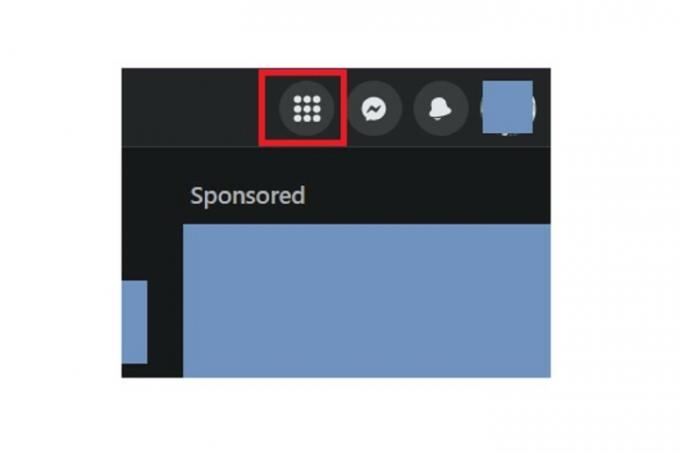
ที่เกี่ยวข้อง
- วิธีตั้งค่าฟีด Facebook ของคุณให้แสดงโพสต์ล่าสุด
- วิธีรับส่วนแบ่งการชำระเงิน $750M ของ Facebook
- TikTok CEO เตรียมพบกับสภาคองเกรสในวันพฤหัสบดีนี้ ต่อไปนี้เป็นวิธีดู
ขั้นตอนที่ 3: จากเมนูที่ปรากฏใต้ สร้าง ส่วนหัว ให้เลือก กลุ่ม.
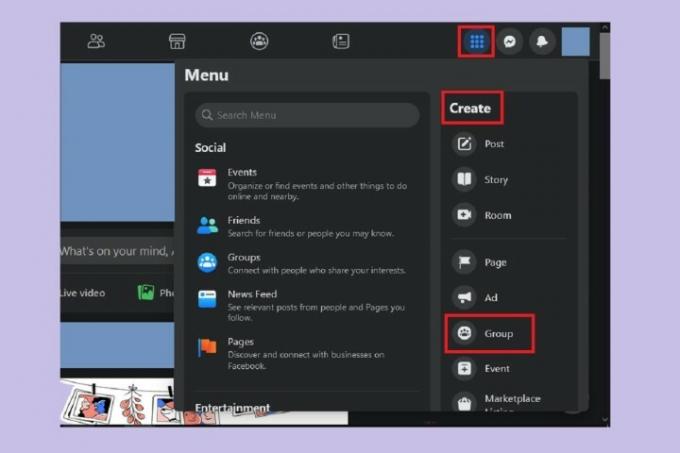
ขั้นตอนที่ 4: บน สร้างกลุ่ม หน้าจอ เพิ่มชื่อกลุ่มของคุณ เลือกระดับความเป็นส่วนตัว และเชิญเพื่อนของคุณ (ถ้าคุณต้องการ)
สำหรับระดับความเป็นส่วนตัว คุณสามารถเลือกได้ระหว่าง สาธารณะ และ ส่วนตัว. สาธารณะหมายความว่าทุกคนบน Facebook สามารถดูโพสต์ในกลุ่มของคุณและดูว่าใครอยู่ในกลุ่มของคุณ ส่วนตัว หมายความว่าเฉพาะสมาชิกของกลุ่มเท่านั้นที่สามารถดูโพสต์ในกลุ่มนั้นและดูว่าสมาชิกคนอื่นๆ เป็นใคร
หากคุณเลือก ส่วนตัวจากนั้นคุณจะต้องเลือกระดับการมองเห็นของกลุ่ม: มองเห็นได้ หรือ ที่ซ่อนอยู่. มองเห็นได้หมายความว่าทุกคนบน Facebook สามารถค้นหากลุ่มนี้ได้ และซ่อนไว้หมายความว่าเฉพาะสมาชิกกลุ่มเท่านั้นที่สามารถค้นหาได้
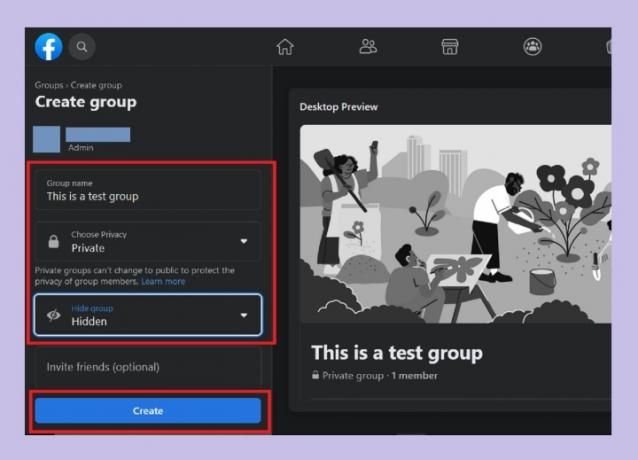
ขั้นตอนที่ 5: จากนั้นเลือก สร้าง ปุ่มที่ด้านล่างของ สร้างกลุ่ม หน้าจอ. แค่นั้นแหละ! ตอนนี้คุณได้สร้างกลุ่ม Facebook แล้ว!
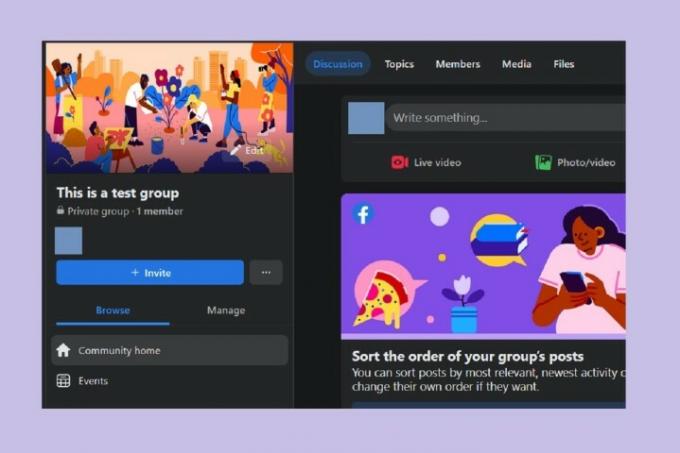
ฉันจะเริ่มกลุ่ม Facebook ได้อย่างไร: บนแอพมือถือ
หรืออีกทางหนึ่ง หากคุณต้องการใช้แอพมือถือ Facebook เพื่อสร้าง
เปิดแอพ Facebook บนมือถือบนอุปกรณ์ของคุณ จากนั้นเลือก เมนู ไอคอน (สามบรรทัด) > กลุ่ม > เครื่องหมายบวก ไอคอน > สร้างกลุ่ม.
จากนั้นบน สร้างกลุ่ม คุณจะต้องเพิ่มชื่อกลุ่ม เลือกระดับความเป็นส่วนตัว และเลือกระดับการมองเห็นของคุณ หากจำเป็น เลือก สร้างกลุ่ม ปุ่มที่ด้านล่างของหน้าจอ ณ จุดนี้ กลุ่มของคุณจะถูกสร้างขึ้น และคุณจะได้รับแจ้งให้เชิญผู้คนเข้าร่วมและเริ่มตั้งค่าหน้ากลุ่มของคุณ
คำแนะนำของบรรณาธิการ
- หัวข้อ Instagram: สิ่งที่คุณต้องรู้ และวิธีการสมัคร
- วิธีปิดการใช้งานบัญชี Instagram ของคุณ (หรือลบออก)
- Meta ได้ตรวจสอบแล้วว่าฉันจะมีอิทธิพลต่อการเลือกตั้งแล้ว — แล้วทำไมฉันต้องจ่ายค่าเครื่องหมายถูกด้วย?
- วิธีดำเนินการตรวจสอบประวัติฟรี
- ต้องขอบคุณแอป Ivory ของ Tapbots ในที่สุดฉันก็พร้อมที่จะทิ้ง Twitter ไปตลอดกาล
อัพเกรดไลฟ์สไตล์ของคุณDigital Trends ช่วยให้ผู้อ่านติดตามโลกแห่งเทคโนโลยีที่เปลี่ยนแปลงไปอย่างรวดเร็วด้วยข่าวสารล่าสุด รีวิวผลิตภัณฑ์สนุกๆ บทบรรณาธิการที่เจาะลึก และการแอบดูที่ไม่ซ้ำใคร